
私たちのMicrosoftアカウントのパスワード、つまりWindows 10で管理されているコンピューターへのアクセスに使用されるものと同じパスワードが漏洩した可能性があり、私たちの環境の一部の人々が私たちのコンピューターにアクセスできる可能性があります。私たちがしなければならない主なことは パスワードを変更する。
Windows 10とアカウントが関連付けられているMicrosoftアカウントの両方で同じパスワードであるため、コンピューターのパスワードを変更すると、 これは、Microsoftアカウントで自動的に変更されます。 Windows 10のパスワードの変更は非常に単純なプロセスであり、以下で詳しく説明します。
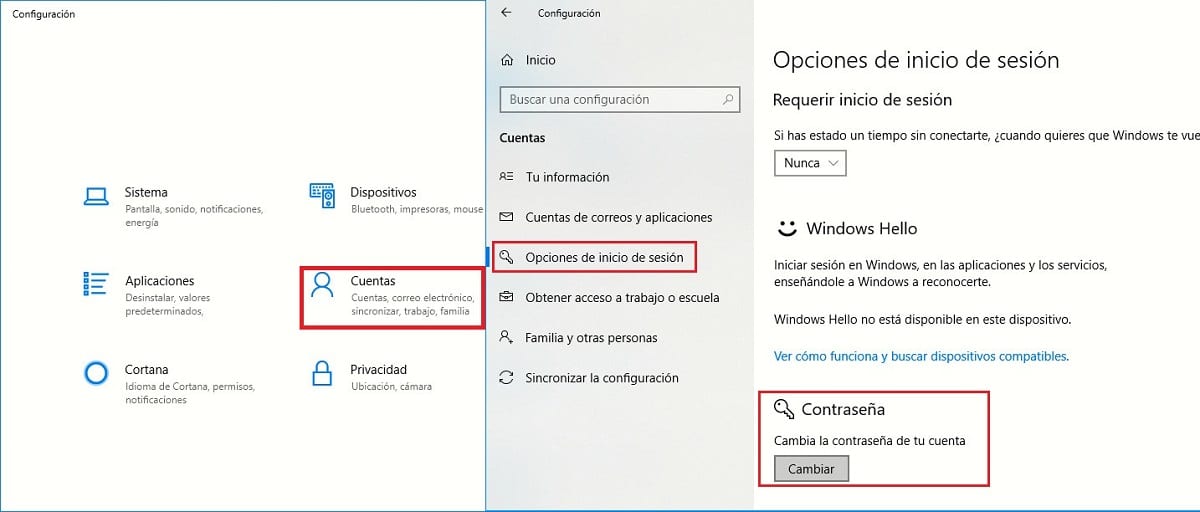
- キーボードショートカットのWindowsキー+ ioを使用してWindows10構成にアクセスするか、スタートメニューからアクセスして、このメニューの左下に表示されている歯車をクリックします。
- 次に、メニューにアクセスします アカウント.
- アカウント内の左側の列で、をクリックする必要があります ログインオプション。
- 右側の列のオプション内 パスワード、 クリック 変更.
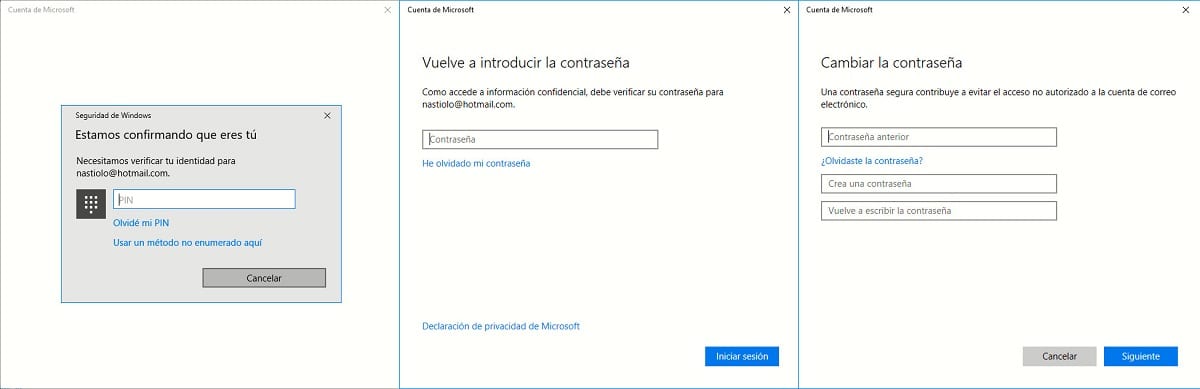
予想どおり、WindowsはPINを書き込むように要求します。これは、パスワードを書き込む代わりにログインに使用できる短いパスワードです。これは、Microsoftアカウントのパスワードを変更する必要がないように考慮するための優れたオプションです。
- 次に、チームは私たちに 現在のパスワード 私たちのアカウントの、私たちが正当な所有者であることを確認するために。
- 次のウィンドウで、Microsoftアカウントが持っている現在のパスワードをもう一度書き込んでから、 新しいパスワードをXNUMX回入力します その瞬間から使いたいものです。
私たちのチームのパスワードの変更、 Microsoftアカウントの変更が含まれますしたがって、Microsoftサービスにオンラインでアクセスする場合は、新しいパスワードを入力する必要があります。